电脑端抖音直播全攻略,开启精彩直播之旅
在如今这个全民直播的时代,抖音作为热门的短视频和直播平台,吸引了无数人的目光,通过电脑在抖音开直播,能够让我们拥有更丰富的功能和更好的直播体验,就为大家详细介绍电脑抖音开直播的具体步骤。
前期准备工作
设备准备
- 电脑:确保电脑性能良好,能够流畅运行直播软件和相关应用,处理器性能越高越好,内存建议8GB及以上,以避免在直播过程中出现卡顿现象,电脑要具备良好的散热功能,防止长时间直播导致过热。
- 摄像头:如果想要在直播中展示自己,一个高清的摄像头必不可少,可以选择USB接口的摄像头,分辨率至少达到720P,有条件的话1080P会有更好的效果,摄像头的角度和位置要提前调整好,确保能够呈现出最佳的画面效果。
- 麦克风:清晰的声音对于直播至关重要,可以使用电脑自带的麦克风,但效果往往不太理想,建议配备一个独立的麦克风,如电容麦克风或动圈麦克风,电容麦克风灵敏度高,声音清晰,但容易受到环境噪音影响;动圈麦克风则对环境噪音有较好的抑制作用,适合在较为嘈杂的环境中使用。
- 网络:稳定且高速的网络是直播顺利进行的基础,尽量使用有线网络连接电脑,确保网络带宽足够,直播视频分辨率越高,所需的网络带宽就越大,对于普通的1080P直播,建议网络带宽不低于10Mbps,如果使用无线网络,要确保信号强度良好,避免出现网络波动。
软件准备
- 抖音直播伴侣:这是抖音官方推出的电脑直播软件,功能丰富且操作相对简单,在抖音官网的创作者服务板块中可以找到抖音直播伴侣的下载链接,根据自己电脑的操作系统(Windows或Mac)下载并安装。
- 其他辅助软件:根据直播内容的不同,可能还需要一些其他辅助软件,如果要进行游戏直播,可能需要游戏录制和直播辅助软件;如果要进行才艺展示,如唱歌、绘画等,可能需要音乐播放软件、绘图软件等。
注册与登录
在电脑上打开抖音直播伴侣后,会看到登录界面,可以选择使用抖音账号扫码登录,也可以通过账号密码登录,确保登录的账号是自己想要进行直播的账号,并且该账号已经完成实名认证,抖音规定,只有完成实名认证的账号才可以进行直播。
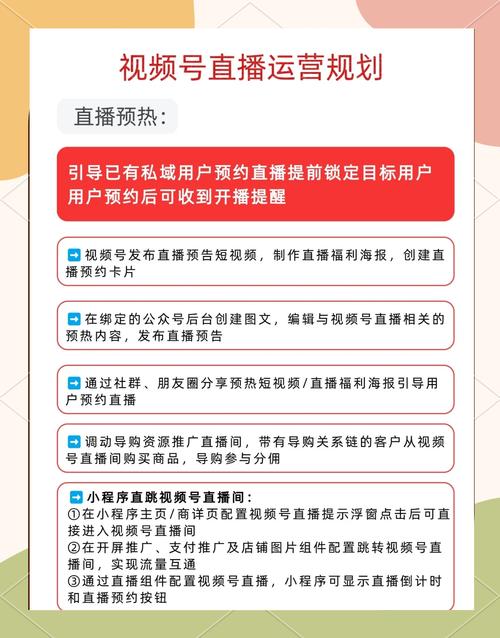
(图片来源网络,侵删)
直播设置
画面设置
- 分辨率:在抖音直播伴侣的设置中,可以调整直播画面的分辨率,常见的分辨率有720P(1280×720)、1080P(1920×1080)等,根据自己的网络带宽和电脑性能选择合适的分辨率,1080P能够提供更清晰的画面,但对网络和电脑性能要求也更高。
- 帧率:帧率决定了画面的流畅度,抖音直播推荐的帧率一般为30帧或60帧,如果电脑性能和网络条件允许,60帧能够带来更流畅的画面效果,尤其是在进行游戏直播等对画面流畅度要求较高的场景中。
- 画面布局:可以根据直播内容和个人喜好调整画面布局,可以将摄像头画面和游戏画面、PPT画面等进行合理的排列组合,在直播伴侣中,通过添加不同的“源”来实现画面的组合,如添加摄像头源、游戏源、窗口源等。
音频设置
- 麦克风设置:在音频设置中,选择已经连接好的麦克风设备,并调整麦克风的音量大小,可以通过试音来确定音量是否合适,确保观众能够清晰地听到自己的声音,注意避免麦克风音量过大导致声音失真或出现啸叫现象。
- 系统声音设置:如果直播中需要播放电脑系统声音,如游戏音效、音乐等,要确保系统声音的音量设置合理,可以在直播伴侣的音频设置中调整系统声音的音量大小,并且根据实际情况选择是否开启麦克风和系统声音的混音功能。
直播信息设置
- :一个吸引人的直播标题能够吸引更多观众进入直播间,标题要简洁明了,突出直播的主题和亮点,如果是美食直播,可以写“美食大厨教你做特色川菜”;如果是游戏直播,可以写“大神带你玩转热门新游”等。
- 直播封面:直播封面是观众在列表中看到的第一张图片,直接影响观众是否点击进入直播间,封面图片要清晰、美观,与直播内容相关,可以使用专业的图片编辑软件制作封面,注意图片的尺寸和格式要符合抖音的要求。
- 直播分类:选择合适的直播分类,让观众更容易找到自己的直播间,抖音提供了丰富的直播分类选项,如游戏、娱乐、生活、知识等,根据自己的直播内容准确选择分类。
开始直播
在完成以上所有设置后,点击抖音直播伴侣界面中的“开始直播”按钮,就正式开启直播之旅啦!在直播过程中,可以随时关注直播间的观众互动情况,及时回复观众的评论和提问,与观众建立良好的互动,要注意直播的内容质量和规范,遵守抖音平台的相关规定,避免出现违规行为导致直播中断或账号受到处罚。
直播结束后,可以在抖音的创作者服务中心查看直播数据,如观看人数、互动数据等,通过分析这些数据来总结经验,不断提升自己的直播水平。

(图片来源网络,侵删)
通过以上详细的步骤介绍,相信大家已经对电脑抖音开直播有了全面的了解,现在就准备好设备和软件,开启属于自己的精彩直播之旅吧!
抖音双击刷量平台哪家强?安全涨赞秘诀大公开!
« 上一篇
2025-03-31
电脑抖音直播全攻略,开启精彩直播之旅
下一篇 »
2025-03-31






